В этом уроке мы рассмотрим, как создать коллаж женщина-лебедь. Вы увидите, как совместить различные изображения в цельную конструкцию, добавить элементы для глубины резкости и т.д.

Шаг 1: создание фона и реализация основного акцента изображения
Создаем новый документ 2000 * 3000.Можете использовать меньший размер, если вам так удобнее. Как только Вы создали новый документ, создаем фон. Основой фона будет градиент от серого до полусерого (почти белого).
Далее нам нужно создать своего рода белую ауру, которая в дальнейшем будет у нас за фигурой.Для этого примените большую мягкую кисть с непрозрачностью около 45%. Затем закрасьте эллиптическую область в центре холста на новом слое, настройте нужную прозрачность, по необходимости. Теперь мы создаем новый слой и включаем наши цвета на черный, как только это будет сделано, закрашиваем одну сторону холста в черный.Регулируем прозрачность.
Смотрите что должно получиться:
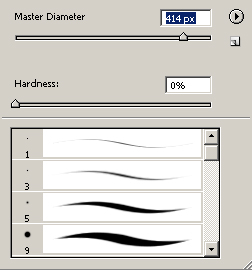
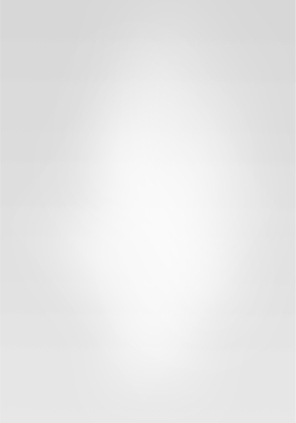

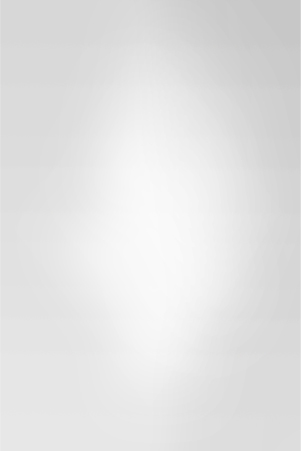
Теперь берем изображение женщины.Вы можете найти найти подобные изображения на Shutterstock, IStock, Fotolia или Deviantart. Выделяете изображение и помещаете на свой готовый фон, при помощи Free Transform регулируете размер и размещаете на холсте.



Шаг 2: живопись
Добавим к нашему изображению больше контраста, подсветки и корректировки. Посмотрим на наше модель, какая она была в последний раз.

Теперь давайте настроим нашу кисть, нам нужно что-то маленькое (это относительно размера холста) и мягкое, с низкой непрозрачностью (примерно 50%).
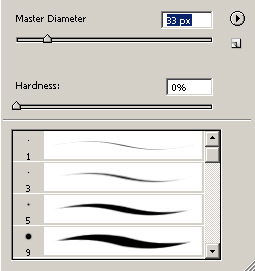
Для начала поработаем над перчатками. В настоящее время перчатки синего цвета. Но нам нужно, чтобы они были черными. Итак, создаем новый слой и закрашиваем все перчатки, набор этого слоя на цвета. Затем дублируем слой и установите его на softlight около 50%.

Затем, в то время как слой на softlight свет, который мы только что создали, мы можем добавить некоторые блики на складках перчаткок. Это может быть сделано под одну гребенку просто поменять цвет на белый и закрасьте складки. Это сделает их более естественными по внешнему виду.

Теперь идем вниз к животу, который немного скучный и серый. Поэтому, чтобы исправить это создаем новый слой и выберем тон кожи из живота, более подходящий, и, используя нашу кисть, просто закрасьте посерее места живота, на нашем примере это правая часть (слева).

Как только живот был подкорректироват, делаем быстрый ремонт наших теней / бликов и приводим их к жизни. Для этого создайте новый слой overlay и переключаемся обратно в черный и белый цвета. Краска по всем разделам выделены белым цветом и тени / темная сторона с черным. Помните, что мы используем кисти низкой непрозрачности, так что вы можете вернуться на разделы или сделать небольшое белое и маленькое черное на раздел, если это будет необходимо.

Теперь, когда мы сделали «капитальный ремонт» изображения, сосредоточимся на глазах нашей модели. В частности, мы хотим создать своего рода истощенный внешний вид. Для этого мы можем начать с обводки черным цветом вокруг глаз. Часть цвета ближе всего к глазу должно быть темным и постепенно сходить на нет, по мере удаления от глаза. Регулируйте прозрачность кисти по мере надобности.


Можно подкрасить брови.

Шаг 3: Лебеди
Теперь пришло время добавить лебедей, или, скорее, перья- щупальца, которые будут охватывают нашу фигуру. Для этого мы можем использовать изображение черного лебедя расположеное на Fotolia. Если у вас есть свое изображение, используйте его. Выделите и вырежьте нужные места на картинке с лебедем, как показано ниже:



Голова нам тоже не нужна

Теперь возьмите верхнюю правую часть нашего лебедя и сотрите с одного конца с большим мягким ластиком.


Захватите большой кусок перьев и переместите его с помощью free transform на стертый край.

Завершено лебединое щупальце

Теперь немного осветлим наше щупальце. Синяя линия показывает, где это можно сделать. Однако вам необходимо смотрель откуда падает свет на своем изображении и ориентироваться соответственно. Для осветления используем инструмент осветления установленый в mid tones на 15%.

Теперь просто поместите ее над вашей фигурой и сотрите лишнее, таким образом кажется, как будто щупальце идет сзади.

Теперь дублируем этот слой, а затем поместим его полностью за женский слой. Как только это будет сделано применим Gaussian blur с радиусом около 7 пикселей.

Вы можете повторить это на противоположной стороне, если хотите.
Теперь пришло время создать еще одно щупальце. На этот раз щупальца оно будет немного тоньше. Таким образом, чтобы сделать это, возьмем оригинальный выделенный сегмент шеи лебедя и, используя liquefy tool вместе с Forward Warp Tool (кисть в liqufy инструмент) рястянем его в тонкую линию. Затем создаем форму S.

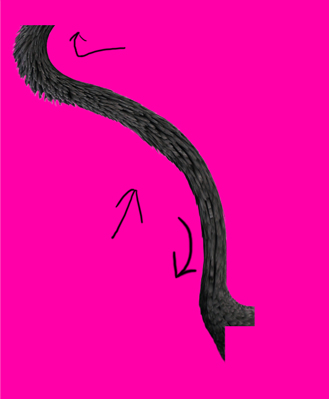
Как только это будет сделано, дублируем новые тонкие линии. Получаем петлю.

Теперь, когда наш большой тонкий цикл был создан, мы можем объединить эти два слоя вместе и положить их в наш холст. Разместите свсе таким образом, как будто он появляется, идет сзади, и под руку. Как только это будет сделано создайте новый слой и, используя наш старые добрые надежные кисти, чтобы добавить простые тени.


Теперь нам нужно продолжить эту тонкую линию. Я имею в виду не просто исчезнуть под мышкой не так ли? Таким образом, чтобы сделать это, мы снова захватим наш кусок, на этот раз захватим небольшой участок он расположен ближе к концу один из частей больше (не круг). Затем просто перетащите его на фигуру, на ее живот, за первые щупальца и руки. Как только это сделано просто нарисуйте еще одну тень!



Наконец, добавляем последнее щупальце под ней, на этот раз просто еще один слой дублируется круг неразмыт.

В настоящее время наш холст выглядит на рисунке выше.
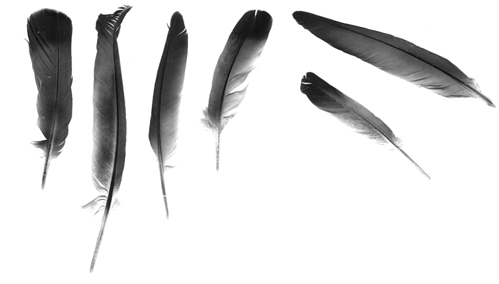
Шаг 4: Перья
Теперь мы можем добавить перья. Изображение перьев можно найти здесь, на SXC
Просто перетащите ваши изображения на новый холст и приступите к выделению каждого из них (по одной за раз) и создайте кисть из нее. Не знаете, как создать кисть? Его легко, просто сделайте выделение вокруг пера и перейдите на вкладку редактирования> Define Brush Preset> и все!
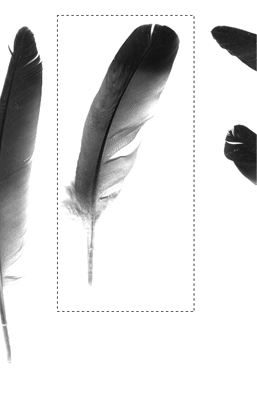
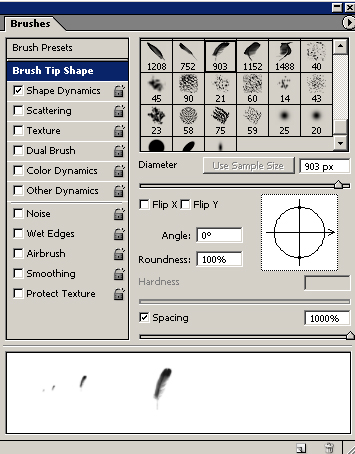
Как только ваши кисти были созданы берете перо и приступайте к работе! Так что выбирайте одно из перьев и установите настройки, как скриншоте ниже.
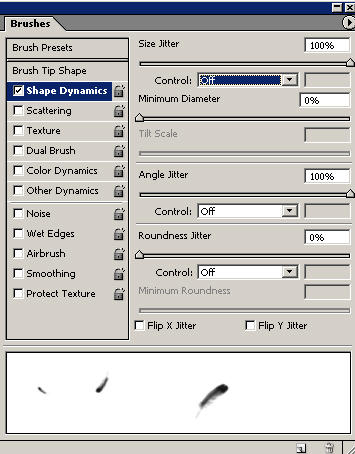
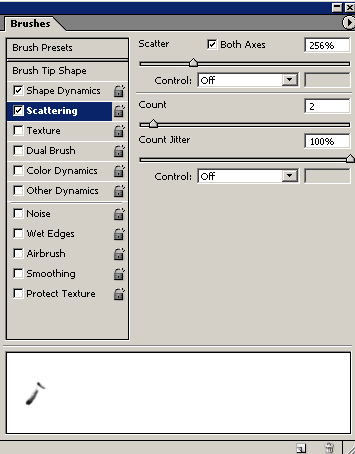

Теперь создайте новый слой выше всех остальных и случайно разбросайте несколько черных перьев.После того как вы сделали это идти вперед и применить Gaussian blur с радиусом около 3 или 4 пикселей

Теперь создайте новый слой и начинаем добавлять перья, которые не будут размыты


Теперь мы можем добавить в финале на перо глубины резкости. Для этого создайте новый слой и поместите одно перо в полном размере. После того как вы сделали это free transform ее до примерно 200%, а затем применить Gaussian blur с радиусом около 5 или 6.
А теперь все готово! Добавьте в некоторых местах перьев по кругу во всех слоях, но в этом нет необходимости. Окончательное изображение ниже:

Надеюсь, вам понравилось этот урок и он помог вам понять некоторые концепции или хотя бы показал вам некоторые методы, которые Вы не знали.
😊 Донат. На чаёк с печеньками! ☕ 🍪 2200 1907 9562 7952 Мир